Die Wahrheit ist, dass ich mit dem von DigitalOcean angebotenen Service zufrieden bin, aber es ist nicht kostenlos, dass die Hardware zu einem bestimmten Zeitpunkt ausfällt und sich das Droplet / VPS falsch ausschaltet. Dies hat eine direkte Konsequenz, dass das Droplet nicht gestartet wird, weil das Dateisystem beschädigt ist, aber es hat eine Lösung und ich werde Ihnen zeigen, wie Sie ein beschädigtes Droplet in DigitalOcean wiederherstellen können .
In diesem Artikel werde ich eine der beiden Methoden zeigen, die darin besteht , den Wiederherstellungskernel zu verwenden . Es gibt eine zweite Methode, falls diese zuerst fehlschlägt, aber ich werde sie später in einem anderen Artikel erklären.
So stellen Sie ein beschädigtes Droplet in DigitalOcean wieder her
Das erste, was wir tun werden, ist zu sehen, dass der Kernel derzeit unser Droplet verwendet. Wir können dies über die DigitalOcean-Systemsteuerung abrufen. Sobald wir auf unser Droplet zugreifen, wird auf der Registerkarte Settings ? Kernel Folgendes Settings ? Kernel :
Der aktuelle Kernel Ihres Droplets: Ubuntu 14.04 x64 vmlinuz-3.13.0-36-generic
Wichtig: Wir notieren den Namen des Kernels, den Sie verwenden, um ihn später zurückzusetzen.
Der nächste Schritt ist das Ausschalten des Tropfens. Der richtige Weg, dies zu tun, ist die Verwendung des Befehls: sudo poweroff
Wenn das Droplet beschädigt ist, konnte ich zumindest in meinem Fall weder über SSH noch über die von DigitalOcean bereitgestellte Webkonsole darauf zugreifen, sodass die Ausführung des vorherigen Befehls nicht möglich war. Ich musste es über das DigitalOcean-Kontrollfeld in deaktivieren Klicken Sie auf die Schaltfläche «Power Off», um die Registerkarte Power ? Power Off öffnen.
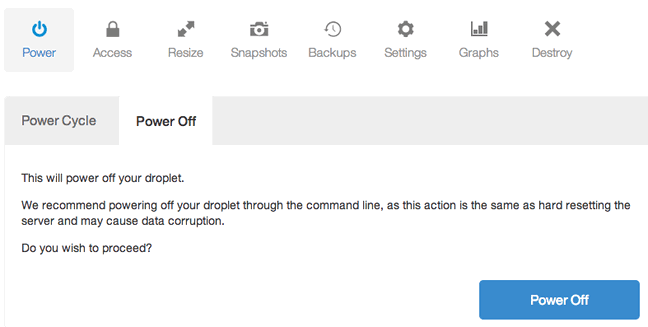
Sobald das Droplet deaktiviert ist, ist es Zeit, den Wiederherstellungskern zu aktivieren, der auch als Wiederherstellungskern bezeichnet wird. Gehen Sie zur Registerkarte Settings ? Recovery und klicken Sie auf die Schaltfläche “Mount Recovery Kernel” .
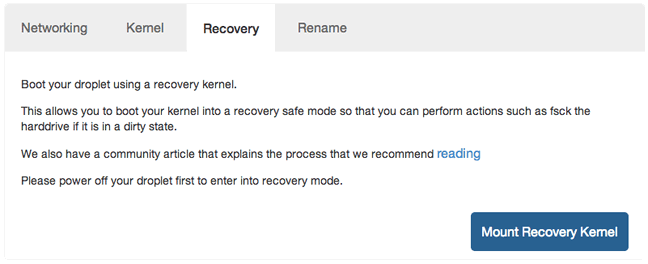
Nachdem der Wiederherstellungskernel aktiviert wurde, müssen wir unser Droplet neu starten. Klicken Sie dazu auf der Registerkarte “Power” auf die Schaltfläche “Boot” .
Verwenden Sie nun die Konsole aus dem Web selbst, und Access ? Console Access Registerkarte Access ? Console Access die Schaltfläche “Konsolenzugriff” . Wenn alles gut gelaufen ist, haben wir über eine Konsole mit eingeschränkter Funktionalität Zugriff auf das Droplet , aber genug, um zu versuchen, die Probleme mit dem Befehl fsck zu lösen.
Wenn Sie den Befehl fsck , müssen Sie den Namen der aktiven Partition kennen. Dazu führen Sie den folgenden Befehl aus: blkid
Dieser Befehl sollte ungefähr so ??aussehen:
/ dev / vda1: LABEL = »DOROOT» UUID = »052a1f32-39g6-4272-a03a-ae0bk90ba13a» TYPE = »ext4 ?
Wie wir sehen können, bedeutet dies, dass die aktive Partition /dev/vda1 Der Befehl, den wir als nächstes ausführen müssen, lautet also:
fsck -yf /dev/vda1
Sobald Sie die Dateien überprüft haben (wenn Sie feststellen, dass eine Datei beschädigt ist, wird versucht, sie wiederherzustellen), müssen Sie das poweroff mit dem folgenden Befehl poweroff : poweroff
In diesem Moment kehren wir zum Anfang dieses Tutorials zurück, in dem ich Ihnen sagte, dass Sie den Namen des Kernels notieren müssen, der das Droplet verwendet hat, da wir es jetzt wiederherstellen werden. Auf der Registerkarte Settings ? Kernel wählen wir in der Liste den Kernel aus, den unser Droplet verwendet hat, und klicken dann auf die Schaltfläche „Ändern“ .
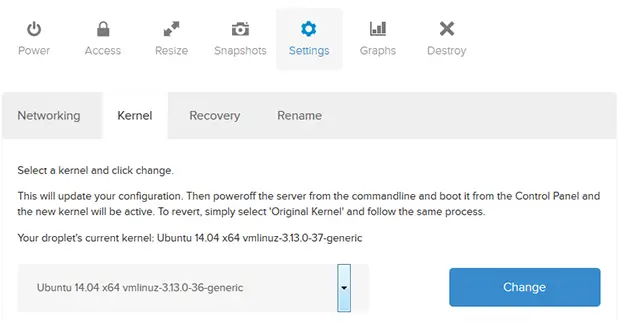
Wenn alles gut gegangen ist, sollten wir nach dem erneuten Starten des Droplets den Zugriff über SSH oder über die Webkonsole zulassen.
Wenn wir Glück hatten und bereits in der Konsole sind, können wir auf den Ordner /lost+found zugreifen, in dem die Anwendung fsck die wiederhergestellten beschädigten Dateien speichert. Bei diesen Dateien handelt es sich normalerweise um temporäre Dateien oder Dateien, die Sie zuvor gelöscht haben. Es lohnt sich jedoch, sich ein paar Minuten Zeit zu nehmen und nach wichtigen Daten zu suchen.

